Информация за дистрибуцията PCLinuxOS:
PCLinuxOS е дистрибуция изначално базирана на Mandriva, но след това доразвита и променена значително.
PCLinuxOS можете да намерите с много графични среди като GNOME, KDE или бързия и ефективен LXDE.
Всичко за дистрибуцията можете да намерите на официалния й сайт: http://pclinuxos.com/.
--------------------------------
Системни изисквания:
1. Поне 256-384MB RAM.
2. Съвременен процесор, за предпочитане поне 1Ghz Pentium III.
3. Поне 5GB-10GB свободно дисково пространство.
4. Връзка с интернет, необходима само за изтеглянето на допълнителни програми от репозиториите или изтегляне на обновяванията на операционната система.
5. CD/DVD дисково устройство или компютър, поддържащ зареждане от USB Flash диск и USB Flash.
--------------------------------
Подготовка за инсталацията:
Първото нещо, което е необходимо да направим, разбира се е да изтеглим ISO дисков образ на PCLinuxOS от официалния сайт и да запишем с програма по избор ISO образа на празно CD/DVD, с опцията за записване на образ на диск - Burn Image to Disk или подобна, в зависимост от програмата, която използвате. НЕ ЗАПИСВАЙТЕ като DATA CD!
1. Настройвате CD/DVD утройството като първо буутващо устройство в BIOS или извиквате Boot menu-то на BIOS, ако това е възможно. Поставяте диска с PCLinuxOS в CD/DVD устройството си. Зареждате от диска.
Първото нещо, което ще видите, е графично меню с различни опции за зареждане на PCLinuxOS.
![Публикувано изображение]()
2. Избирате Live CD - това е първата опция, която ще се стартира, ако не изберете друго.
След това избирате клавиатурната подредба, на която искате да пишете:
![Публикувано изображение]()
и клавишната комбинация, която искате да ползвате за смяна между английска и българска клавиатурна подредба:
![Публикувано изображение]()
3. След това PCLinuxОS ще инициализира виртуалната файлова система (RAM Disk) и ще засече вашия хардуер - аудио, видео карта. Когато това приключи, вие ще видите Log-in екрана, където трябва да въведете в полето User - root и Password -root.
![Публикувано изображение]()
4. След това ще се зареди декстопът на PCLinuxOS, който трябва да изглежда по следния начин:
![Публикувано изображение]()
От Live CD, вие можете да гледате филми, да слушате музика,да използвате Интернет и всичко друго. Когато сте готови и ако искате, можете да инсталирате PCLinuxOS на хард диска си, като можете да запазите и Windows на него. Моля, уверете се, че имате поне 10 гигабайта свободно място, което е минумумът за комфортна работа.
Абсолютният минимум е 4-5 гигабайта, но е НЕПРЕПОРЪЧИТЕЛНО да инсталирате на толкова малко място.
-------------------------------
Нека започнем с инсталацията - Виждате ли иконката Install PCLinuxOS?
1. Kликнете върху нея, за да стартирате инсталатора. Ще ви излезе прозорец запитващ ви дали да отстрани ненужните видеодрайвери, за да не се получат проблеми, ако след инсталацията на PCLinuxOS решите да инсталирате драйвери от производителя на видео картата.
![Публикувано изображение]()
Кликвате на Remove Driver Now и изчаквате скриптът да приключи с работата си. След това стартира същинският инсталатор.
2. В прозореца на инсталатора натиснете бутона Next, за да потвърдите намерението си да инсталирате PCLinuxOS на твърдия диск.
![Публикувано изображение]()
3. На втория екран избирате твърдия диск, където ще инсталирате PCLinuxOS. Нормално е да изберете IDE/SATА, което си е и маркирано, освен ако не искате да инсталирате Linux на USB флашка.
4. На следващия етап ви се показва екранът, който буди страх в мнозина - екранът за разделяне на твърдия диск, за форматиране на дялове и т.н. ВНИМАВАЙТЕ МНОГО!
![Публикувано изображение]()
Тук се изискват няколко важни пояснения
1. Ако разделите дял на твърдия диск и го форматирате, ЦЯЛАТА ИНФОРМАЦИЯ НА НЕГО ЩЕ БЪДЕ ИЗГУБЕНА!!!
2. Към обяснение 1 - направете BACK-UP на ЦЯЛАТА СИ ВАЖНА ИНФОРМАЦИЯ!!!
3. Съществуващи дялове могат да бъдат преоразмерявани успешно, но тъй като нищо не е сигурно, моля, направете КОПИЕ (BACK-UP) на цялата си важна информация.
4. Aко искате да направите Дуал Буут с Windows, бъдете 100% сигурни, че сте дефрагментирали твърдия си диск. Windows записва информацията безразборно по твърдия диск и поради това, ако не дефрагментирате и се опитате да преоразмерите Windows дял, това може да бъде неуспешно и да доведе до проблеми!
Добре, сега на работа...
Имате 3 опции:
1. Ако имате свободен Windows дял, който не ви е необходим, можете да изберете първото.
2. Ако не искате Windows на твърдия си диск или въпросният е чисто нов, изберете втората опция - целият твърд диск ще бъде използван за PCLinuxOS
3. Потребителски настройки на дяловете - там където отиваме ние.
Изберете 3 и кликнете Next.
![Публикувано изображение]()
5. Ще видите предупреждение, което ще се появи, за да ви напомни да архивирате информацията на твърдия си диск.
Потвърдете с ОК, че сте готови или просто за да го игнорирате.
6. Сега стигаме до екрана, където трябва да се захванем за работа.
Най-отгоре ще видите легендата, която показва типовете от наличните дялове (Partitions).
Под нея ще видите всички дялове, налични на твърдия ви диск.
Ако имате Windows дял, той ще бъде отбелязан със синя лента.
За да обясня следващото, трябва да кажа че моят твърд диск предварително е подготвен за Linux и ще видите само червена лента и малка зелена лента.
Linux се нуждае от минимум два дяла - главен (Root) дял, където се съхраняват инсталираните програми и самата система (/), и дял за Swap (oцветен в зелено). Аз съм избрал и Home дял (/home), където да съхранявам личната си информация. Хубаво е да създадете и Home дял, защото при евентуална преинсталация всичките ви настройки и лична информация ще са непокътнати. За това, вие можете да видите 3-те ми дяла. Както се очаква - няма Windows дял.
За да модифицирате дял, маркирайте го, като кликнете върху него еднакратно и за вас ще бъдат достъпни много инструменти.
Тук създавам дял, избирам неговата големина и точката за маунтване (за root дял тя е "/", а за Home дял е "/home").
![Публикувано изображение]()
А ето го главния екран за управление на дялове:
![Публикувано изображение]()
Най-отляво можете да видите бутоните за различните инструменти за работа с дялове на твърдия диск.
Вие можете да промените размера на дяловете (Resize), можете да форматирате дяловете (Format) в избрана от вас файлова система.
Основно ext 2 и ext3 са използвани в Linux, но има на разположение и други файлови системи. Лично аз използвам ext3 файлова система - тя е журнална файлова система, което значи че Linux пази всички промени при запис на харддиска в реално време. Ако някога се получи срив (много малко вероятно), при следващото стартиране на системата, възстановяването на файловата система в бързо и ефективно. Разбира се това влияе малко на бързината, но подобрява много сигурността.
7. След като избрахме нашите собствени предпочитания за дяловете, избираме DONE (Готово).
![Публикувано изображение]()
8. Потвърдете с ОК началото на форматирането на дяловете, които сте създали. Вече няма връщане назад!
![Публикувано изображение]()
9. Следващият екран е този, който чакахте - за започване на инсталацията.
Можете да следите напредъка на инсталационния процес в долната част на прозореца на инсталатора.
![Публикувано изображение]()
10. След това ще видите точките за монтиране /mount/ и подготовката на буутлоудъра, който ще бъде меню, позволяващо ви да изберете различни опции и операционни системи за зареждане /ако имате повече от 1 инсталирана/ - Linux или Windows и прочие.
Ще видите екрана за настройка на booloader-а, където можете да изберете опциите, които ще засегнат менюто, където можете да изберете различните опции за стартиране/зареждане на операционните системи - можете да изберете Grub (по подрзбиране) или Lilo.
![Публикувано изображение]()
Обикновено опциите по подразбиране работят много добре, освен ако нямате специални изисквания, за това не се налага да модифицирате нищо. Просто можете да кликнете Next. Можете да модифицирате времето за тайм аут на буут лоудъра, след което той автоматично ще зарежда операционната система, която е избрана като система по подразбиране - Linux.
![Публикувано изображение]()
11. Toзи екран показва опциите на буутлоудъра, които ще се показват след всяко включване на компютъра. Най-често, ако имате и Windows на компютъра, дялът и опцията за буутване на Windows се добавят автоматично. Ако не, можете да добавите параметъра сега или по-късно от работещата система, използвайки админстративния център.
Кликнете Finish и буутлоудърът ще се самоконфигурира и след това ще бъдете подканени да рестартирате системата. Оставете компютъра ви да се изключи сам (ще ви каже кога трябва да извадите диска от CD/DVD устройството, направете го). Това е единственият път, когато ще рестартирате, защото превключвате от Live CD на Linux-а, който е инсталиран вече на твърдия ви диск.
![Публикувано изображение]()
12. Тук виждаме екрана с опции и избираме изключване на системата:
![Публикувано изображение]()
13. След това включваме компютъра отново и виждаме буут менюто и Избираме PCLinuxOS разбира се. :-)![Публикувано изображение]()
14. Виждаме зареждането на системата:
![Публикувано изображение]()
15. От тук избирате своята Root парола - Root има пълен достъп над системата! Aко използвате Root aкаунта, за да изтриете критичен системен файл, oперацията ще бъде извършена без запитване и няма да има връщане назад!!!! Изберете тази парола внимателно и не я забравяйте!
![Публикувано изображение]()
След това избирате имената и паролите на потребителите в системата.
Вие можете да имате колкото пожелаете потребители, всеки с уникално потребителско име и парола. Ако искате да създадете много потребители, кликнете на "Accept user" след всеки един от тях. Когато свършите, кликнете на "Done".
16. След това ще видите Log-On екрана:
![Публикувано изображение]()
17. Въвеждате име и парола на потребител и сте готови:
![Публикувано изображение]()
Поздравления вие завършихте инсталацията на вашата нова Linux операционна система. Забележете, че иконката Install PCLinuxOS ще изчезне от десктопа ви, а вие ще сте горд собственик на превъзходна операционна система.
Допълнителна информация:
Основните неща като декодери за аудио/видео формати, Flash Player, аудио/видео плеър са вече инсталирани и не е необходимо да бъдат инсталирани допълнително - готови за употреба още с инсталацията.
Още една точка за PCLinuxOS пред Ubuntu. :-P
Ако искате да инсталирате още неща, ползвайте Synaptic Package Manager, откъдето можете да намерите и инсталирате хиляди полезни програми само с търсене по ключова дума. :-)
С AddLocale можете да добавите език в системата ви, ако желаете вашата операционна система да бъде на български език.
От Control Center-Keybord Settings ще можете да добавите клавиатурната подредба на която пишете. Имате на разположение и фонетична подредба и добрата стара БДС подредба, без да инсталирате нищо допълнително.
Също така Control Center е пълен с много инструменти, които ще ви помогнат за инсталиране на драйвери, инсталиране на принтери, конфигуриране на мрежи, защитна стена, споделяне на интернет връзка и т.н.
Това упътване е базирано на вече съществуващо такова, което се намира на следния адрес: How to install PCLinuxOS
Аз съм имал за цел да го обновя, преведа и подобря. :-)
PCLinuxOS е дистрибуция изначално базирана на Mandriva, но след това доразвита и променена значително.
PCLinuxOS можете да намерите с много графични среди като GNOME, KDE или бързия и ефективен LXDE.
Всичко за дистрибуцията можете да намерите на официалния й сайт: http://pclinuxos.com/.
--------------------------------
Системни изисквания:
1. Поне 256-384MB RAM.
2. Съвременен процесор, за предпочитане поне 1Ghz Pentium III.
3. Поне 5GB-10GB свободно дисково пространство.
4. Връзка с интернет, необходима само за изтеглянето на допълнителни програми от репозиториите или изтегляне на обновяванията на операционната система.
5. CD/DVD дисково устройство или компютър, поддържащ зареждане от USB Flash диск и USB Flash.
--------------------------------
Подготовка за инсталацията:
Първото нещо, което е необходимо да направим, разбира се е да изтеглим ISO дисков образ на PCLinuxOS от официалния сайт и да запишем с програма по избор ISO образа на празно CD/DVD, с опцията за записване на образ на диск - Burn Image to Disk или подобна, в зависимост от програмата, която използвате. НЕ ЗАПИСВАЙТЕ като DATA CD!
1. Настройвате CD/DVD утройството като първо буутващо устройство в BIOS или извиквате Boot menu-то на BIOS, ако това е възможно. Поставяте диска с PCLinuxOS в CD/DVD устройството си. Зареждате от диска.
Първото нещо, което ще видите, е графично меню с различни опции за зареждане на PCLinuxOS.
2. Избирате Live CD - това е първата опция, която ще се стартира, ако не изберете друго.
След това избирате клавиатурната подредба, на която искате да пишете:
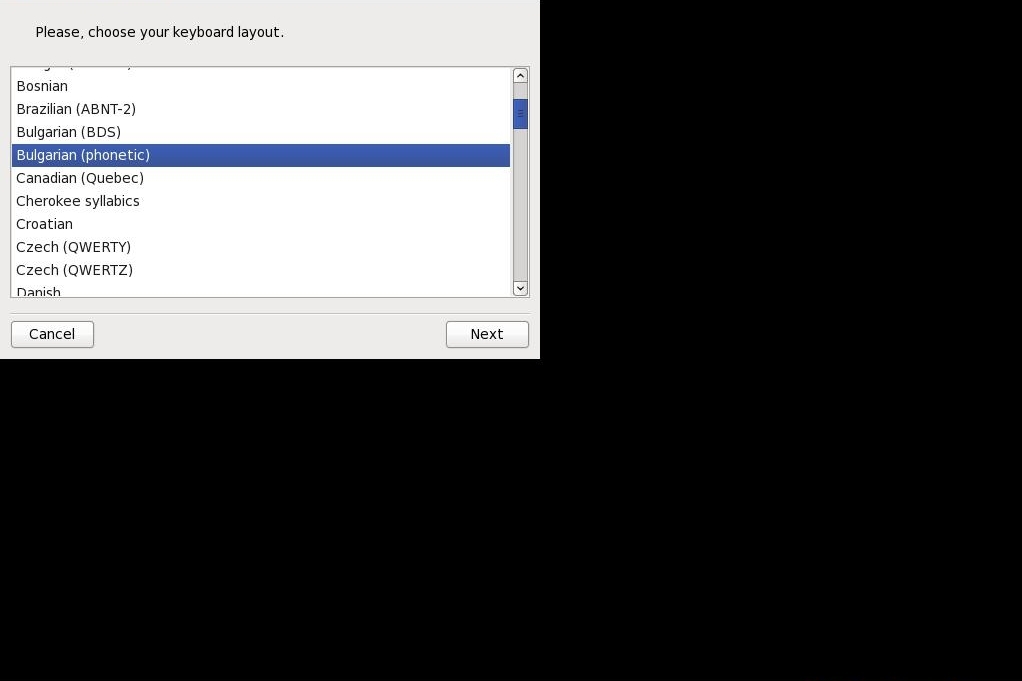
и клавишната комбинация, която искате да ползвате за смяна между английска и българска клавиатурна подредба:
3. След това PCLinuxОS ще инициализира виртуалната файлова система (RAM Disk) и ще засече вашия хардуер - аудио, видео карта. Когато това приключи, вие ще видите Log-in екрана, където трябва да въведете в полето User - root и Password -root.
4. След това ще се зареди декстопът на PCLinuxOS, който трябва да изглежда по следния начин:
От Live CD, вие можете да гледате филми, да слушате музика,да използвате Интернет и всичко друго. Когато сте готови и ако искате, можете да инсталирате PCLinuxOS на хард диска си, като можете да запазите и Windows на него. Моля, уверете се, че имате поне 10 гигабайта свободно място, което е минумумът за комфортна работа.
Абсолютният минимум е 4-5 гигабайта, но е НЕПРЕПОРЪЧИТЕЛНО да инсталирате на толкова малко място.
-------------------------------
Нека започнем с инсталацията - Виждате ли иконката Install PCLinuxOS?
1. Kликнете върху нея, за да стартирате инсталатора. Ще ви излезе прозорец запитващ ви дали да отстрани ненужните видеодрайвери, за да не се получат проблеми, ако след инсталацията на PCLinuxOS решите да инсталирате драйвери от производителя на видео картата.
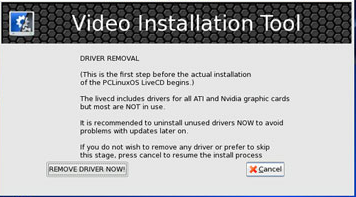
Кликвате на Remove Driver Now и изчаквате скриптът да приключи с работата си. След това стартира същинският инсталатор.
2. В прозореца на инсталатора натиснете бутона Next, за да потвърдите намерението си да инсталирате PCLinuxOS на твърдия диск.
3. На втория екран избирате твърдия диск, където ще инсталирате PCLinuxOS. Нормално е да изберете IDE/SATА, което си е и маркирано, освен ако не искате да инсталирате Linux на USB флашка.
4. На следващия етап ви се показва екранът, който буди страх в мнозина - екранът за разделяне на твърдия диск, за форматиране на дялове и т.н. ВНИМАВАЙТЕ МНОГО!
Тук се изискват няколко важни пояснения
1. Ако разделите дял на твърдия диск и го форматирате, ЦЯЛАТА ИНФОРМАЦИЯ НА НЕГО ЩЕ БЪДЕ ИЗГУБЕНА!!!
2. Към обяснение 1 - направете BACK-UP на ЦЯЛАТА СИ ВАЖНА ИНФОРМАЦИЯ!!!
3. Съществуващи дялове могат да бъдат преоразмерявани успешно, но тъй като нищо не е сигурно, моля, направете КОПИЕ (BACK-UP) на цялата си важна информация.
4. Aко искате да направите Дуал Буут с Windows, бъдете 100% сигурни, че сте дефрагментирали твърдия си диск. Windows записва информацията безразборно по твърдия диск и поради това, ако не дефрагментирате и се опитате да преоразмерите Windows дял, това може да бъде неуспешно и да доведе до проблеми!
Добре, сега на работа...
Имате 3 опции:
1. Ако имате свободен Windows дял, който не ви е необходим, можете да изберете първото.
2. Ако не искате Windows на твърдия си диск или въпросният е чисто нов, изберете втората опция - целият твърд диск ще бъде използван за PCLinuxOS
3. Потребителски настройки на дяловете - там където отиваме ние.
Изберете 3 и кликнете Next.
5. Ще видите предупреждение, което ще се появи, за да ви напомни да архивирате информацията на твърдия си диск.
Потвърдете с ОК, че сте готови или просто за да го игнорирате.
6. Сега стигаме до екрана, където трябва да се захванем за работа.
Най-отгоре ще видите легендата, която показва типовете от наличните дялове (Partitions).
Под нея ще видите всички дялове, налични на твърдия ви диск.
Ако имате Windows дял, той ще бъде отбелязан със синя лента.
За да обясня следващото, трябва да кажа че моят твърд диск предварително е подготвен за Linux и ще видите само червена лента и малка зелена лента.
Linux се нуждае от минимум два дяла - главен (Root) дял, където се съхраняват инсталираните програми и самата система (/), и дял за Swap (oцветен в зелено). Аз съм избрал и Home дял (/home), където да съхранявам личната си информация. Хубаво е да създадете и Home дял, защото при евентуална преинсталация всичките ви настройки и лична информация ще са непокътнати. За това, вие можете да видите 3-те ми дяла. Както се очаква - няма Windows дял.
За да модифицирате дял, маркирайте го, като кликнете върху него еднакратно и за вас ще бъдат достъпни много инструменти.
Тук създавам дял, избирам неговата големина и точката за маунтване (за root дял тя е "/", а за Home дял е "/home").
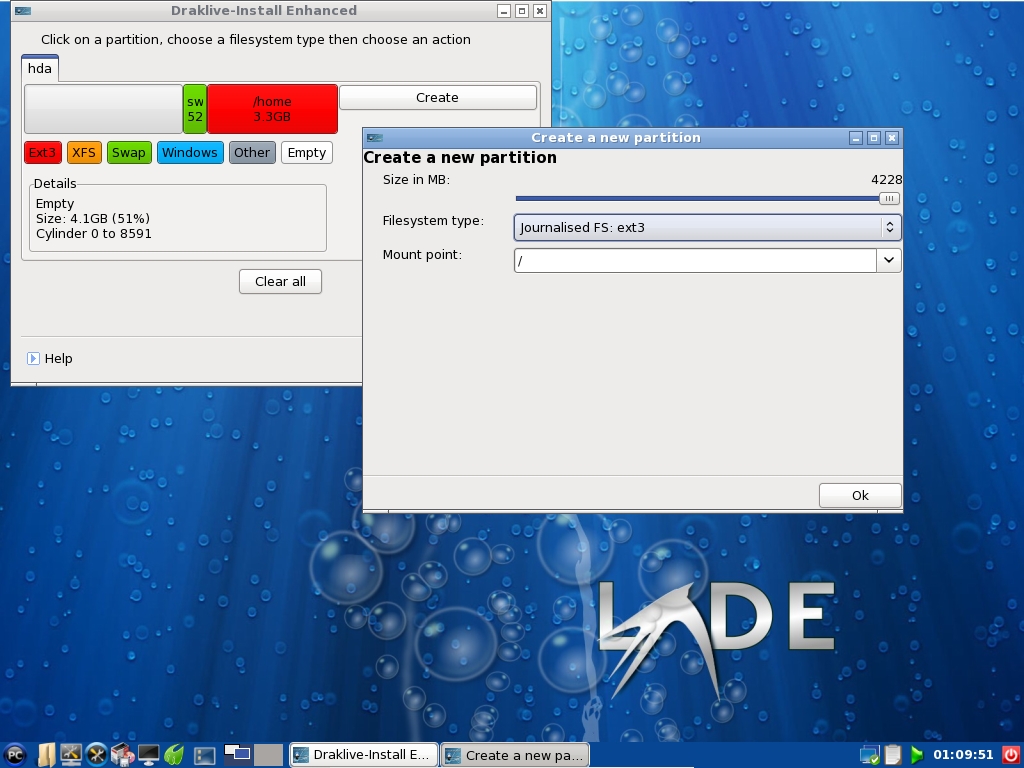
А ето го главния екран за управление на дялове:
Най-отляво можете да видите бутоните за различните инструменти за работа с дялове на твърдия диск.
Вие можете да промените размера на дяловете (Resize), можете да форматирате дяловете (Format) в избрана от вас файлова система.
Основно ext 2 и ext3 са използвани в Linux, но има на разположение и други файлови системи. Лично аз използвам ext3 файлова система - тя е журнална файлова система, което значи че Linux пази всички промени при запис на харддиска в реално време. Ако някога се получи срив (много малко вероятно), при следващото стартиране на системата, възстановяването на файловата система в бързо и ефективно. Разбира се това влияе малко на бързината, но подобрява много сигурността.
7. След като избрахме нашите собствени предпочитания за дяловете, избираме DONE (Готово).
8. Потвърдете с ОК началото на форматирането на дяловете, които сте създали. Вече няма връщане назад!
9. Следващият екран е този, който чакахте - за започване на инсталацията.
Можете да следите напредъка на инсталационния процес в долната част на прозореца на инсталатора.
10. След това ще видите точките за монтиране /mount/ и подготовката на буутлоудъра, който ще бъде меню, позволяващо ви да изберете различни опции и операционни системи за зареждане /ако имате повече от 1 инсталирана/ - Linux или Windows и прочие.
Ще видите екрана за настройка на booloader-а, където можете да изберете опциите, които ще засегнат менюто, където можете да изберете различните опции за стартиране/зареждане на операционните системи - можете да изберете Grub (по подрзбиране) или Lilo.
Обикновено опциите по подразбиране работят много добре, освен ако нямате специални изисквания, за това не се налага да модифицирате нищо. Просто можете да кликнете Next. Можете да модифицирате времето за тайм аут на буут лоудъра, след което той автоматично ще зарежда операционната система, която е избрана като система по подразбиране - Linux.
11. Toзи екран показва опциите на буутлоудъра, които ще се показват след всяко включване на компютъра. Най-често, ако имате и Windows на компютъра, дялът и опцията за буутване на Windows се добавят автоматично. Ако не, можете да добавите параметъра сега или по-късно от работещата система, използвайки админстративния център.
Кликнете Finish и буутлоудърът ще се самоконфигурира и след това ще бъдете подканени да рестартирате системата. Оставете компютъра ви да се изключи сам (ще ви каже кога трябва да извадите диска от CD/DVD устройството, направете го). Това е единственият път, когато ще рестартирате, защото превключвате от Live CD на Linux-а, който е инсталиран вече на твърдия ви диск.
12. Тук виждаме екрана с опции и избираме изключване на системата:
13. След това включваме компютъра отново и виждаме буут менюто и Избираме PCLinuxOS разбира се. :-)
14. Виждаме зареждането на системата:
15. От тук избирате своята Root парола - Root има пълен достъп над системата! Aко използвате Root aкаунта, за да изтриете критичен системен файл, oперацията ще бъде извършена без запитване и няма да има връщане назад!!!! Изберете тази парола внимателно и не я забравяйте!

След това избирате имената и паролите на потребителите в системата.
Вие можете да имате колкото пожелаете потребители, всеки с уникално потребителско име и парола. Ако искате да създадете много потребители, кликнете на "Accept user" след всеки един от тях. Когато свършите, кликнете на "Done".
16. След това ще видите Log-On екрана:
17. Въвеждате име и парола на потребител и сте готови:
Поздравления вие завършихте инсталацията на вашата нова Linux операционна система. Забележете, че иконката Install PCLinuxOS ще изчезне от десктопа ви, а вие ще сте горд собственик на превъзходна операционна система.
Допълнителна информация:
Основните неща като декодери за аудио/видео формати, Flash Player, аудио/видео плеър са вече инсталирани и не е необходимо да бъдат инсталирани допълнително - готови за употреба още с инсталацията.
Още една точка за PCLinuxOS пред Ubuntu. :-P
Ако искате да инсталирате още неща, ползвайте Synaptic Package Manager, откъдето можете да намерите и инсталирате хиляди полезни програми само с търсене по ключова дума. :-)
С AddLocale можете да добавите език в системата ви, ако желаете вашата операционна система да бъде на български език.
От Control Center-Keybord Settings ще можете да добавите клавиатурната подредба на която пишете. Имате на разположение и фонетична подредба и добрата стара БДС подредба, без да инсталирате нищо допълнително.
Също така Control Center е пълен с много инструменти, които ще ви помогнат за инсталиране на драйвери, инсталиране на принтери, конфигуриране на мрежи, защитна стена, споделяне на интернет връзка и т.н.
Това упътване е базирано на вече съществуващо такова, което се намира на следния адрес: How to install PCLinuxOS
Аз съм имал за цел да го обновя, преведа и подобря. :-)